一、服务搭建端的设置
(本人系统为CentOS8)
需要下载guacamole的server和client、Java、Apache Tomcat等
详细操作见这个链接:Install and Use Guacamole Remote Desktop on CentOS 8 | ComputingForGeeks
注意,这个链接操作到Step 6时,需要通过vim编辑一个文件:指令如下
$ sudo vim /etc/guacamole/user-mapping.xml这个链接中给出的user-mapping内容,是给出的示例,而我们要改成自己的信息。如何更改呢?看里面哪些是被访问端信息,改成自己的信息就可以了。下面给出了解释。
<user-mapping>
<!-- Per-user authentication and config information -->
<!-- A user using md5 to hash the password
guacadmin user and its md5 hashed password below is used to
login to Guacamole Web UI-->
<authorize
username="tech"
password="0f6e4a1df0cf5ee97c2066953bed21b2"
encoding="md5">
<!-- First authorized Remote connection -->
<connection name="RHEL 7 Maipo">
<protocol>ssh</protocol>
<param name="hostname">10.10.10.10</param>
<param name="port">22</param>
</connection>
<!-- Second authorized remote connection -->
<connection name="Windows Server 2019">
<protocol>rdp</protocol>
<param name="hostname">10.10.10.5</param>
<param name="port">3389</param>
<param name="username">tech</param>
<param name="ignore-cert">true</param>
</connection>
</authorize>
</user-mapping>hostname就是IP地址。注意如果是为虚拟机配置远程访问,一定要把IP地址更改为外面可见的,和物理机在同一个段的。
虚拟机IP地址更改方法:
①先在物理机上进行网络设置https://www.golinuxcloud.com/how-to-configure-network-bridge-nmtui-linux/
②再为虚拟机添加网卡https://www.golinuxcloud.com/configure-bridged-network-in-virt-manager/
如何检测虚拟机对外面的电脑是否可见呢?
只要ping一下即可(我的虚拟机是在0网段,110是会变的,过几天变一次)
ping 192.168.0.110如下图,就是成功了
port和被连接电脑的协议有关。RDP的协议默认是3389,VNC的协议默认是5901。Win一般用RDP,Ubuntu一般用VNC。
username就是被访问的电脑登录的账号名字
到这里,服务基本上就搭建起来了,还需要根据下面的操作设置被访问端。
二、被访问端的设置
Ubuntu20.04配置VNC远程访问
方法一、使用内置默认VNC服务vino(步骤简单)
链接:https://blog.csdn.net/cml2030/article/details/109134390(但是我用这个方法没成功)
方法二、使用tightvnc(步骤稍多)
链接:https://www.cnblogs.com/spinIC/p/14668818.html(实测有用)
Win10配置RDP远程访问
(我是win10企业版,家庭版组策略好像不能直接修改,可以自行网上查阅修改方法)
1. RDP远程桌面
①防火墙关闭,或相关rdp端口acl配置正确

②开启主机远程控制功能
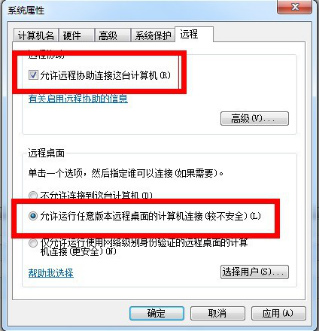
③修改注册表:[HKEY_LOCAL_MACHINE\SYSTEM\CurrentControlSet\Control\Terminal Server\WinStations\RDP-Tcp],修改“SecurityLayer” 项的值为 1,修改 “UserAuthentication” 项的值为 0
2. RDP远程应用
①修改注册表:[HKEY_LOCAL_MACHINE\SOFTWARE\Microsoft\Windows NT\CurrentVersion\Terminal Server\TSAppAllowList],修改“fDisabledAllowList” 项的值为 1
修改注册表方法:同时按下win+r,在弹出的搜索框中输入regedit
点击确定,打开注册表编辑器
找到你要更改的项,双击即可进行修改
参考链接:https://www.cnblogs.com/ruhuanxingyun/p/13614144.html(该网页的第五点)
如果关闭防火墙、开启主机远程控制功能、修改注册表后仍然未成功,可以尝试修改组策略。
- 使用空密码仅用于控制台,禁用;

- 组策略(gpedit.msc)计算机配置—>管理模板—>windows组件—>远程桌面服务—>远程桌面会话主机—>安全


如果出现连上2秒后自动断开,请尝试给设置Windows10用户设置一个密码。
若不想启动时输入,则可以运行netplwiz:

如果想开着防火墙远程,请在“高级安全Windows防火墙”中启用“远程桌面-用户模式”:
(里面有两个,可以先尝试仅启用tcp,如果不行再启用upd)


























 1096
1096











 被折叠的 条评论
为什么被折叠?
被折叠的 条评论
为什么被折叠?








